Formació en MAV en centres educatius |
||
| Equips, eines i llenguatge de la imatge fixa | ||
|
||||||||||||
| Pràctica IF179. Modificar el color al GIMP: nivells | |
Un dels paràmetres que permet més manipulació d'una imatge és el color. |
En aquesta pràctica, i en algunes de les següents, veureu com podeu utilitzar certes eines per millorar la qualitat dels vostres treballs. |
|
| Desenvolupament de la pràctica | |
| Què són i com usar els nivells? | |
|
|
 |
|
|
|
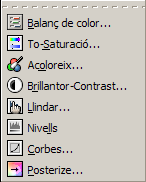 |
|
Podeu moure el triangle de color gris situat al mig del lliscador superior cap a l'esquerra (la imatge s'aclareix), o bé cap a la dreta (s'enfosqueix). El mateix es pot fer amb els triangles de color blanc i negre. Si teniu activada l'opció Previsuaitza, veureu els canvis que aneu fent. Si els resultats obtinguts no us agraden, podeu reiniciar els canals. |
|
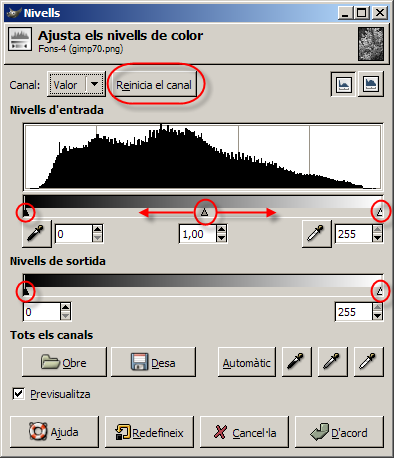 |
|
El deslliçador inferior és el dels nivells de sortida. Amb el desplaçament dels triangles el que feu és comprimir els valors de la gamma de grisos: com més la reduïu, menys contrast tindrà la imatge. |
|
|
|
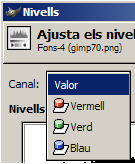 |
|
| Els nivells ajusten el rang de color de cada capa. Ho podeu utilitzar per augmentar el contrast en imatges amb un contrast pobre. També es poden aplicar a qualsevol dels canals, a partir del diàleg Corbes... del menú Eines | Eines de color, modificant la línia que apareix tallant l'eix de coordenades. | |
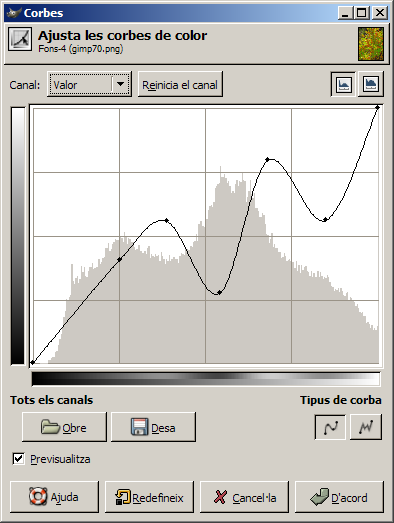 |
|
Per modificar aquesta línia, només cal anar fent punts d'ancoratge clicant-hi al damunt i arrossegant amb el ratolí: aplicareu brillantor o foscor segons arrossegueu la corba cap a l'esquerra o cap a la dreta, respectivament. |
|
| Penseu que tots aquests canvis que heu experimentat fins al moment els podeu aplicar a una part de la imatge i no a la totalitat, com fins ara; només cal que prèviament feu una selecció de la zona on voleu aplicar els canvis. | |